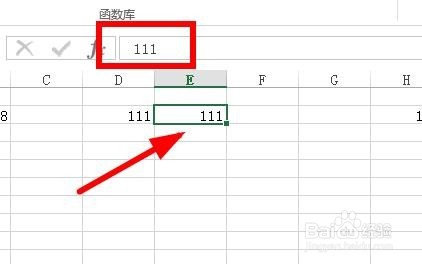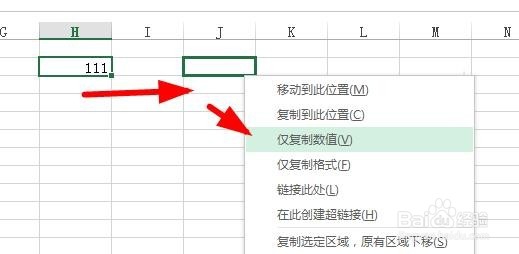Excel中如何将单元格区域从公式转换成数值
1、Excel中将某个单元格区域中的公式转换成数值常规方法是使用“选择性粘贴”中的“数值”选项来转换数据。
2、首先我们在空白Excel单元格输入样例和公式“=A2+B2”,然后复制图示的公式单元格。
3、接着,我们在旁边的空白处右击-【选择性粘贴】-【粘贴数值】-【值】。
4、然后,我们回到刚才右击的空白单元格,如图所示,单元格里面公式变成了数值。
5、第二种方法就是选取包含公式的单元格区域,按住鼠标右键将此区域沿任何方向拖动一小段距离(不松开鼠标)。
6、然后再把它拖回去,在原来单元格区域的位置松开鼠标 (此时,单元格区域边框变花了拘七呷憎),从出现的快捷菜单中选择“仅复制数值”。
声明:本网站引用、摘录或转载内容仅供网站访问者交流或参考,不代表本站立场,如存在版权或非法内容,请联系站长删除,联系邮箱:site.kefu@qq.com。
阅读量:89
阅读量:94
阅读量:31
阅读量:71
阅读量:82